Spolu s MacOS High Sierra prichádza aj Safari 11. Najnovšia aktualizácia prehliadača Apple sa zameriava na dve z väčších problémov s internetom: automatické prehrávanie videí a sledovanie adries. Ak nechcete, aby ste pri návšteve stránok privítali záhadné zvuky, ktoré musíte sledovať, aby ste zastavili alebo mlčali, budete chcieť použiť nový nástroj Safari na obmedzenie videí z automatického prehrávania. A ak sa vám nepáčia reklamy, ktoré vás sledujú po internete, ktoré vám ukážu dvojicu topánok, ktoré ste krátko pozreli na Zappos alebo kávovar, ktorý ste si vyskúšali na Amazone, potom si určite oceníte nový nástroj Safari pre inteligentnú prevenciu sledovania.
Ale počkajte, je tu ešte viac! Safari 11 tiež obsahuje nastavenie úrovne zväčšenia pre stránky a schopnosť predvoleného zobrazenia pre čitateľa. Dostanete tiež ovládacie prvky, ktoré umožňujú alebo zabraňujú stránkam prístup k fotoaparátu, mikrofónu a umiestneniu vášho počítača. Môžete tiež zastaviť stránky, aby sa vás opýtali, či vám môžu posielať upozornenia push.

Ukončite automatické prehrávanie videí
Nové funkcie služby Safari nájdete v jednom paneli tak, že kliknete pravým tlačidlom myši na panel webových stránok a kliknete na položku Nastavenia pre túto webovú stránku . Na tomto paneli môžete upraviť nastavenia pre aktuálne stránky, ktoré navštevujete. Zobrazí sa riadok pre automatické prehrávanie, ktorý ste nastavili na možnosť Povoliť všetko automatické prehrávanie, nikdy nedochádza k automatickému prehrávaniu alebo zastaviť médiá so zvukom .
Existuje aj globálne nastavenie pre zastavenie videí s automatickým prehrávaním. Otvorte predvoľby a kliknite na kartu Nové webové stránky . Zvoľte automatické prehrávanie z ľavého panelu a pre návštevu iných webových stránok v spodnej časti okna vyberte Nikdy automatické prehrávanie a posaďte sa a radujte sa v tichu.
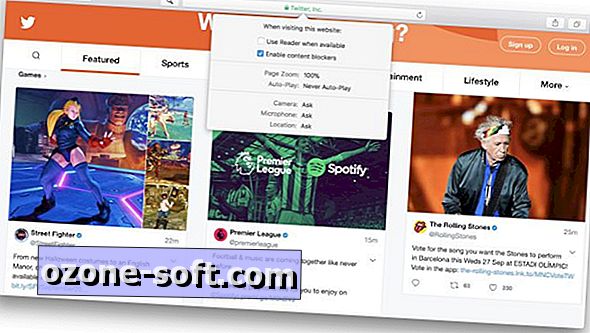
", " modalTemplate ":" {{content}} ", " setContentOnInit ": false} '>
Zastaviť sledovanie adries
Sledovanie reklám je predvolene zastavené v programe Safari 11, ale ak chcete zobraziť sami alebo ho povoliť pre niektoré stránky, otvorte rovnaké nastavenie pre tento webový panel kliknutím pravým tlačidlom myši na panel s adresou URL stránky. Uvidíte, či je začiarknuté políčko Povoliť blokátory obsahu - je povolené na celom svete. Toto je nová funkcia Intelligent Tracking Prevention od spoločnosti Safari, ktorá zastaví tieto topánky a kávovary, aby vás sledovali po internete.
Nastavenia blokovania obsahu môžete skontrolovať na karte webových stránok v Predvoľbách služby Safari. Kliknite na položku Blokátory obsahu v ľavej časti a uvidíte zoznam lokalít, pre ktoré ste nakonfigurovali nastavenie a globálne nastavenie v dolnej časti.
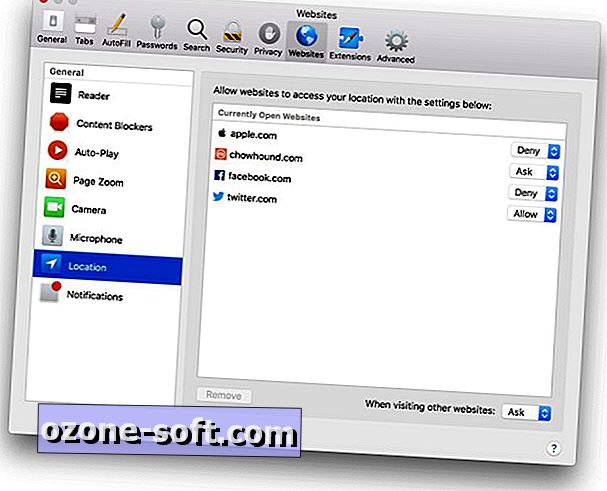
Ďalšie nastavenia Safari 11
Taktiež na paneli Nastavenia pre túto webovú stránku je začiarknuté políčko Používať čitateľ, ak je k dispozícii, čo je skvelé pre stránky s nedostatočným rozložením, ktoré by ste skôr radšej zobrazili bez reklám a iných prvkov stránok, ktoré prehĺbili stránku. Môžete tiež nastaviť úroveň zväčšenia pre danú lokalitu, ak napríklad obsahuje text, ktorý je príliš malý na to, aby ste si ju mohli prečítať bez toho, že by ste mali šmýkať.
V dolnej časti panela Nastavenia pre túto webovú stránku môžete nastaviť povolenia pre stránky, ktoré pristupujú k fotoaparátu, mikrofónu a umiestneniu vášho počítača. Môžete ich nastaviť ako Povoliť, Zakázať alebo Opýtať sa .
V časti Predvoľby> Webové stránky nájdete globálne nastavenia pre zobrazenie čítačky, úroveň zväčšenia a povolenia pre fotoaparát, mikrofón a umiestnenie.
Nezabudnite na upozornenia
Toto nastavenie chýba na paneli Nastavenia pre túto webovú stránku, ale stojí za to rýchlo navštíviť predvoľby . Na rovnakej karte Webové stránky sa v dolnej časti zobrazujú upozornenia . Kliknite naň a zrušte začiarknutie políčka Povoliť webovým stránkam požiadať o povolenie na odoslanie upozornení push . Pretože keď ste naposledy odpovedali na túto otázku pomocou funkcie Povoliť a nie blokovať?













Zanechajte Svoj Komentár